¿Qué es dinaIP?
DinaIP es una aplicación de desarrollo propio que permite asociar un dominio o subdominio a una IP dinámica. Se encarga de monitorizar la IP del equipo en el que se está ejecutando y actualizar la información de las zonas en función de los cambios que se produzcan. También nos permite asignar direcciones IP concretas para las zonas de un dominio.
Cuentas con una versión Windows, una versión Linux y una versión de consola.
Descarga
Instalación y uso en equipos Windows
Instalar dinaIP para Windows
En primer lugar, vamos a descargar el instalador y lo descomprimimos. Hay que tener en cuenta que, para que se instale correctamente, es necesario instalar el.NET Framework 3.5, que es el que incluye .NET 2.0 e 3.0.
Ejecutamos el instalador y se nos mostrará este asistente de instalación de dinaIP para Windows. Hacemos clic en Siguiente:
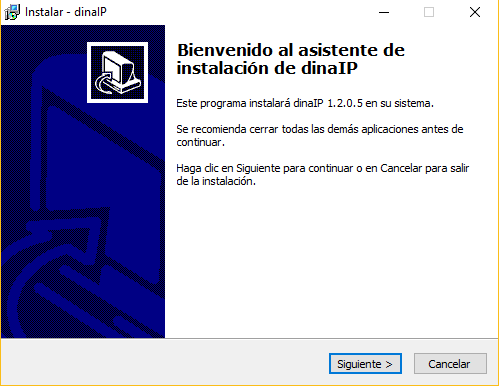
Elegimos la ruta de instalación haciendo clic en el botón Examinar y pulsamos Siguiente:

Seleccionamos el directorio para que se muestre en nuestro menú de inicio haciendo clic en Examinar:
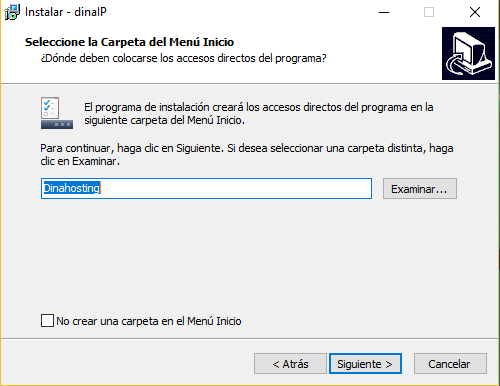
Marcamos la opción de crear un icono en el escritorio y/o en inicio rápido, según nuestras preferencias, y hacemos clic de nuevo en Siguiente:

A continuación pulsamos Instalar:
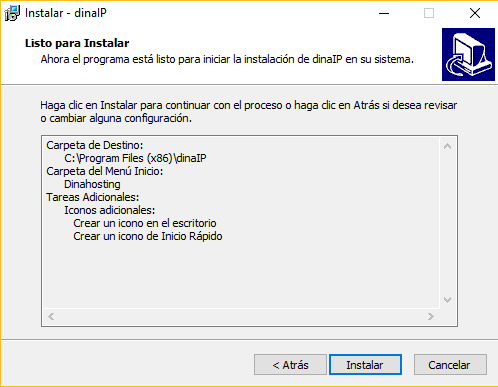
Hacemos clic en Finalizar:
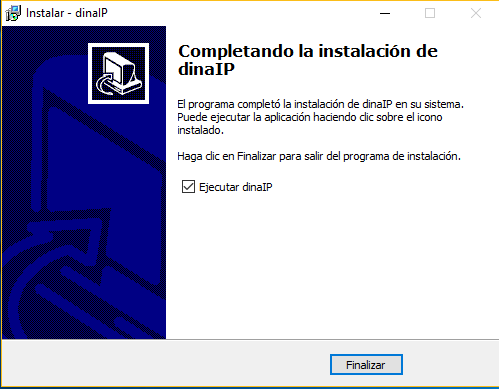
Uso para Windows
Ahora que hemos finalizado la instalación podemos pulsar en el icono dinaIP de nuestro menú Inicio.
Lo primero que veremos será una ventana como la que figura a continuación, que nos pide los datos de acceso a la aplicación. En este paso introducimos los datos de nuestro usuario principal de dinahosting, o bien los datos del dominio concreto que queremos gestionar:

Haciendo clic sobre el icono + seleccionamos el dominio que queremos monitorizar:
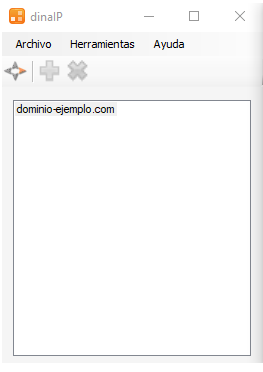
Añadimos las zonas que queremos monitorizar o modificar, y luego hacemos clic en Guardar cambios:

Desde el apartado Herramientas > Opciones podremos configurar cada cuanto queremos que se comprueben los cambios en la IP, y otras opciones de personalización de la aplicación:
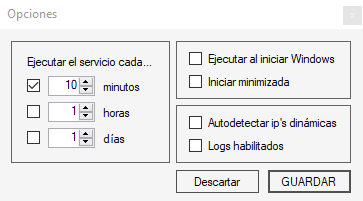
Instalación y uso en equipos Linux
Instalar dinaIP para consola en Linux
En primer lugar, debemos asegurarnos de que tenemos instaladas las dependencias de la aplicación. Para ello ejecutamos el comando:
sudo apt-get install libwww-perl sudo apt-get install curl
A continuación, descargamos y descomprimimos dinaIP:
wget https://dinahosting.com/utilidades/estandar/aplicaciones/dinaIP-consola.tar.gz tar xzpf dinaIP-consola.tar.gz
Nos situamos en la carpeta de la aplicación descargada y ejecutamos el instalador de dinaIP:
cd dinaIP-consola sh install.sh
Uso para consola
Ahora ya puedes iniciar dinaIP, con tu usuario y contraseña de acceso al Panel de dinahosting:
dinaip -u usuario -p contraseña
En este paso añadimos el subdominio que queremos mantener actualizado con la IP pública (en el ejemplo añadimos la zona www únicamente):
dinaip -a dominio.com:www
Podemos comprobar si está funcionando y las zonas que se están monitorizando con el siguiente comando:
dinaip -s
Para detener dinaIP ejecutamos:
dinaip -d
Recomendaciones de uso para dinaIP desde consola
Lo más cómodo para la mayoría de usuarios es crear un servicio para que dinaIP se esté ejecutando en todo momento. Este paso debes hacerlo directamente como root, ya que con sudo o con un usuario sin privilegios se producirán algunos mensajes de acceso denegado a la hora de crear el fichero .service. Para ello bastará con ejecutar el comando:
Para configurar el servicio, debemos crear el fichero /etc/systemd/system/dinaip.service con el siguiente contenido:
[Unit] Description=dinaip - DDNS service by Dinahosting [Service] Type=forking ExecStart=/usr/sbin/dinaip -u USER -p PASSWD ExecStop=/usr/sbin/dinaip -d PIDFile=/var/run/dinaip.pid Restart=on-failure [Install] WantedBy=multi-user.target
Recuerda cambiar USER y PASSWD por tu nombre de usuario y contraseña de dinahosting.
A continuación habilitamos el servicio en el sistema:
systemctl daemon-reload systemctl enable dinaip.service
Y lo iniciamos con el comando:
systemctl start dinaip.service
Rotación de logs
Por último, ya que nuestro espacio es limitado y los logs de dinaIP son muy extensos, puedes configurar la rotación de logs mediante logrotate, que ya viene incluido en tu sistema, creando un fichero /etc/logrotate.d/dinaip, con un contenido similar al siguiente:
/var/log/dinaip.log {
rotate 7
daily
copytruncate
compress
missingok
notifempty
}Es importante mantener la opción copytruncate, ya que no podemos borrar el fichero de logs, de lo contrario, es posible que dinaIP falle al intentar escribir en él.
¿Qué te ha parecido dinaIP? Te dejamos más contenido de interés en la sección Dominios.

